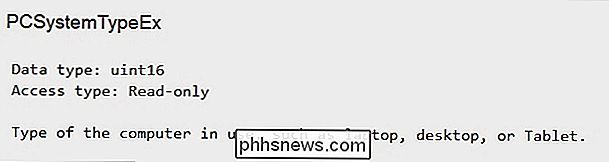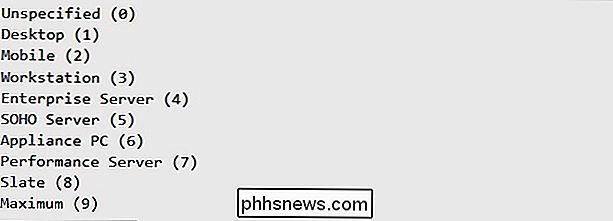Můžeme software rozlišovat mezi stolním počítačem a notebookem?

Mnoho softwarových licencí je značně restriktivní, pokud jde o to, jak a kde můžete nainstalovat program, ale jak dobře jsou tyto programy při určování typu zařízení, na kterém jsou nainstalovány? Dnešní příspěvek SuperUser Q & A má odpověď na otázku zvědavé čtenáře.
Současná otázka a odpověď se k nám dostala s laskavým svolením SuperUseru - subdivize Stack Exchange, komunitně řízeného seskupování webových stránek Otázky a odpovědi. Robert (Flickr).
Čtečka Otázka
SuperUser Abhi chce vědět, zda software může skutečně rozlišovat mezi stolním počítačem a notebookem:
Licence pro CPU-intenzivní software jako Pix4D říká, na dvou zařízeních, ale s jednou podmínkou. Při čtení jemného tisku se zdá, že jedno zařízení může být plně zpracovatelná pracovní plocha nebo pracovní stanice, zatímco druhá musí být notebook nebo mobilní zařízení.
Jak by software věděl, na jaký typ zařízení je nainstalován? Existují nějaké dárky v hardwarových specifikacích pro určení něčeho takového (např. Přítomnost baterie)?
Vzhledem k tomu, že software je plně funkční na obou zařízeních, stává se tato podmínka irelevantní, pokud si koupím high-end notebook, je to tak rychlé jako stolní počítač?
Může software skutečně rozlišovat mezi stolním počítačem a notebookem?
Odpovědí
přispěvatelé SuperUser abnev a Technik Empire mají pro nás odpověď. První, abnev:
V Linuxu můžete spustit následující příkaz:
sudo dmidecode - typ podvozku
- Na notebooku se vrátí přenosný počítač, notebook, přenosný počítač nebo subnotebook
V systému Windows naleznete následující dokumentaci TechNet, která určuje typ podvozku počítače: Identifikace typu podvozku počítače
Následuje odpověď společnosti Technik Empire:
Chcete-li přidat další odpověď zde týkající se systému Linux, software Windows může také získat přístup k těmto informacím prostřednictvím různých poskytovaných metod / objektů WinAPI. Jedním z takovýchto příkladů je Win32_ComputerSystem, který kromě jiného obsahuje členy jako:
Možné hodnoty zahrnují:
Pokud jde o to, jak to systém Windows ví, i když nemohu s jistotou říci, protože v současné době chybí jak zdrojový kód systému Windows, že by se jednalo o jednoduchou záležitost ID hardwaru uvnitř počítače, který by tyto informace poskytoval operačnímu systému.
Vzhledem k tomu, že systém Windows má rozsáhlou partnerskou síť, která předává své ovladače přímo společnosti Microsoft (pro aktualizace ovladačů prostřednictvím služby Windows Update a "standardní" ovladače, které mají být zahrnuty s instalačními médii), je pro Windows velmi jednoduché zjistit, jaký typ počítače máte nainstalován. Pouze u ID CPU můžete zjistit, zda jde o stolní počítač nebo notebook.
Musíte přidat něco k vysvětlení? Zní to v komentářích. Chcete se dozvědět více odpovědí od ostatních uživatelů technologie Stack Exchange? Podívejte se na celý diskusní příspěvek zde.

10 Nejvýdatnějších filmových mýtů, které se ukázaly být pravdivé
Hollywood nerozumí technologiím a "hackingu". To je to, co jsme si přesto mysleli. Ale mnoho ze směšných věcí, které jsme viděli ve filmech, se ukázalo být naprosto pravdivé. My jsme se smáli mnoha z těchto mýtů, když jsme je viděli ve filmech. "Nevěřte tomu, co vidíte v televizi," řekli jsme lidem. Chlapec, mýlili jsme se.

5 Killer triky, které mají co nejvíce využívat Wireshark
Wireshark má do ruky spoustu triků, od zachycení vzdálené komunikace až po vytváření pravidel firewallu založených na zachycených paketů. Přečtěte si další pokročilé tipy, pokud chcete používat službu Wireshark jako profesionální. Už jsme se zabývali základním využitím Wiresharku, takže si přečtěte náš původní článek, kde najdete úvod do tohoto výkonného nástroje pro analýzu sítě.